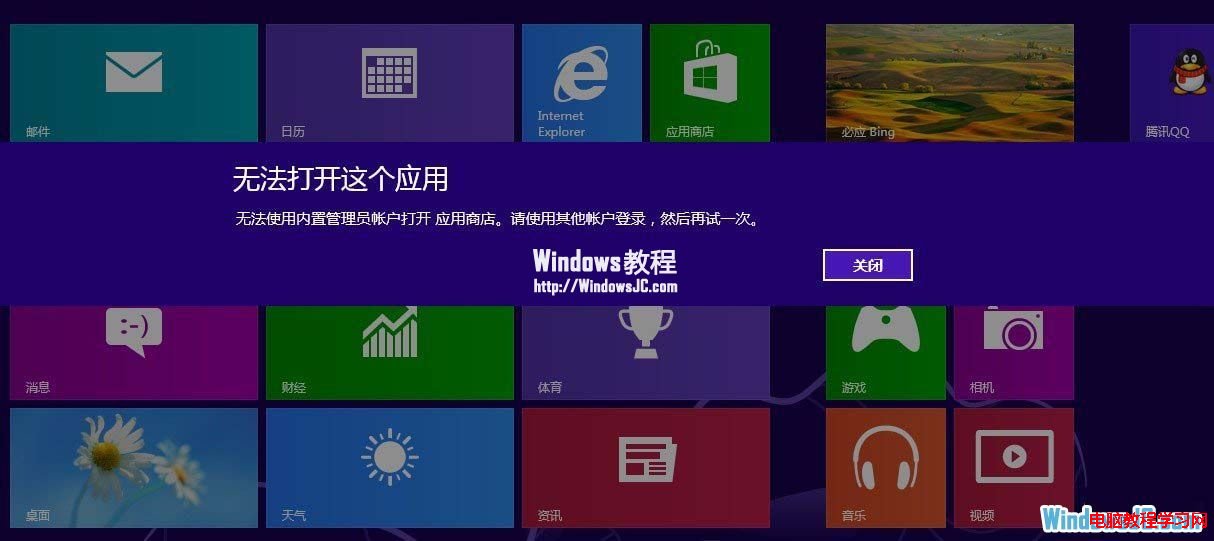萬盛學電腦網 >> windows 8技巧 >> 電腦知識吧教你不刪Win7裝Win8,實戰安裝Win7、Win8雙系統
電腦知識吧教你不刪Win7裝Win8,實戰安裝Win7、Win8雙系統
准備工作:1、能連上網的電腦 2、內裝winRAR軟件(解壓用)
特別注意:在做所有工作之前,包括在下載軟件之前,你必須先檢查一下目前你的電腦中所安裝的Windows 7系統是64位還是32位的版本,如果你現有的系統為32位的話,那麼你的雙系統就不能夠安裝64位的Windows 8,只能選擇32位來安裝,大家在安裝前一定要仔細查看好。我的電腦是64位的,所以我就安裝了64位版本的win8系統。
怎麼看自己系統的版本呢:如圖:
★計算機(我的電腦)右鍵點擊屬性可查看操作系統的信息★

接下來我們就要開始做第二項也是最重要的一項基本工作了:分區!既然是多系統,當然是不能跟當前系統裝在一個分區裡了的,否則的話,將會格式化你當前系統的數據!那就毀了,毀了!為了便於分類整理,我自己單獨又建了一個分區,名曰:Win8專區。顧名思義,就是專門用於安裝Win8的。怎麼分區呢?看圖:
1.win7系統下,右擊計算機→管理→磁盤管理:

2、選擇剩余空間比較大的磁盤,例如F盤,單擊右鍵選擇壓縮卷:在 “輸入壓縮空間量裡 ” 輸入你要分配的磁盤大小,我選擇的是40G(也就是40960M,為什麼?1G=1024M),然後點擊:“壓縮”,然後便能夠看見一個綠色方框的可用空間,然後右擊新建的壓縮空間,點擊“新建簡單卷”,接下來,下一步,一直下一步,直到新建卷完成,此過程如圖:
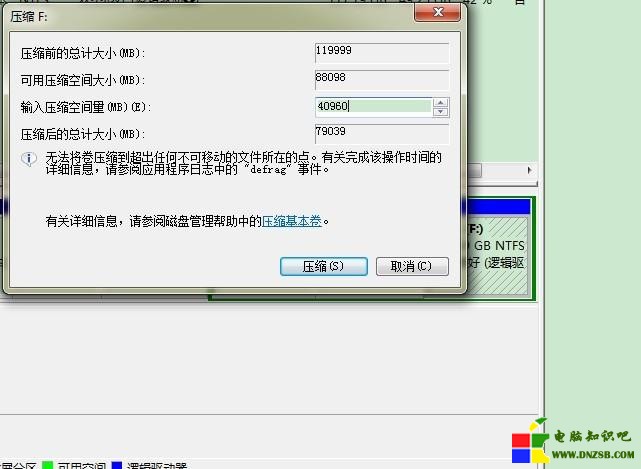
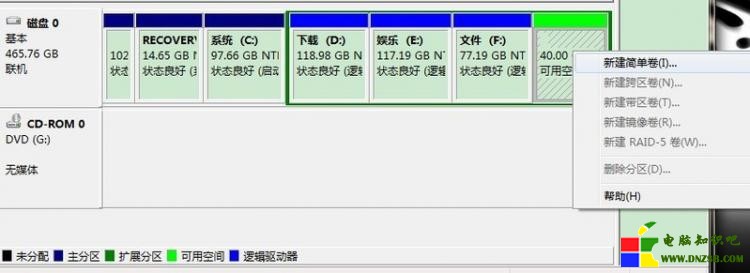
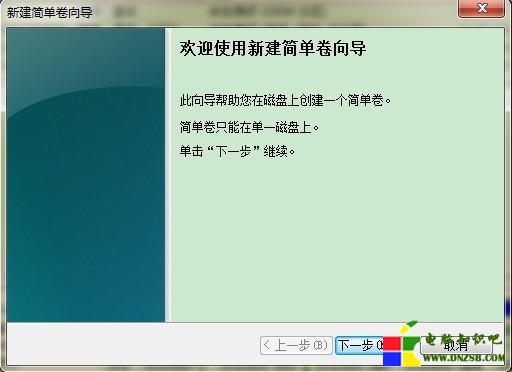
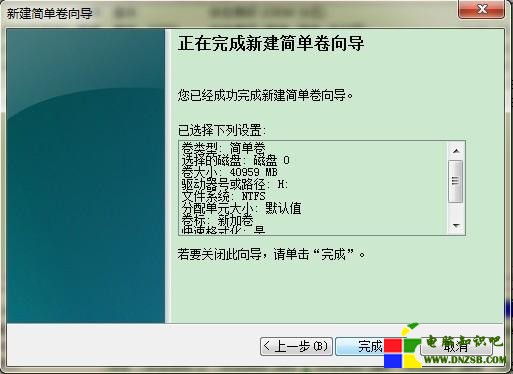
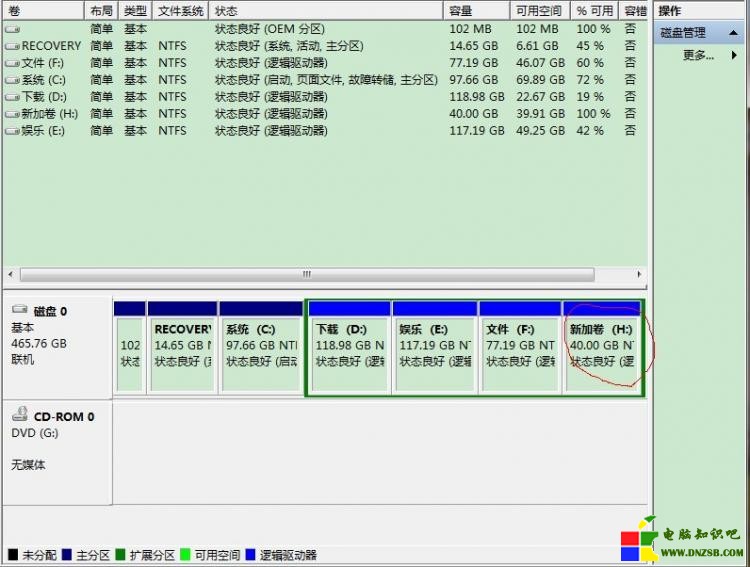
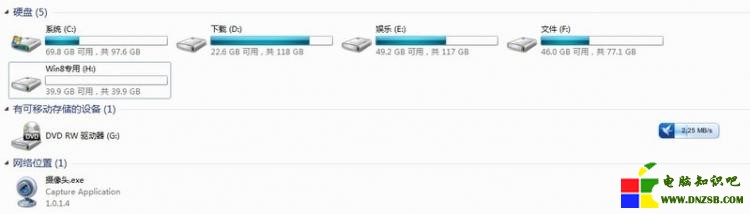 哈哈,最後完成的就是這個東東,“Win8專用”盤。
哈哈,最後完成的就是這個東東,“Win8專用”盤。
接下來,我們就要開始步入正題了:
step1:去微軟官網下載跟自己當前系統相對應版本的win8系統並保存好密鑰(Product Key: DNJXJ-7XBW8-2378T-X22TX-BKG7J),當然了,就是簡體中文版,選擇32位還是64位的就看各位自己的電腦狀況了。

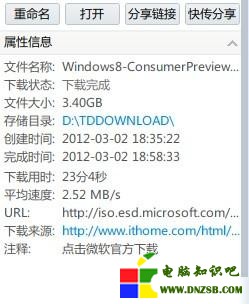
★經過大約23分鐘的等待,鄙人終於下好了,接下來,就開始把妹了,嘿嘿~~~★
下載完成後,用WinRAR解壓軟件解壓,怎麼解壓呢?選中文件→右擊→打開方式:WinRAR